فهرست مطالب:
- تدارکات
- مرحله 1: نمره گذاری مقوا
- مرحله 2: تخمگذار زمین و سیمهای رسانا
- مرحله 3: نمد و دکمه
- مرحله 4: مرحله نهایی: Scratch Code

تصویری: فناوری کمکی برای مشکلات گفتاری با استفاده از MakeyMakey W/ Scratch: 4 مرحله

2024 نویسنده: John Day | [email protected]. آخرین اصلاح شده: 2024-01-30 08:53
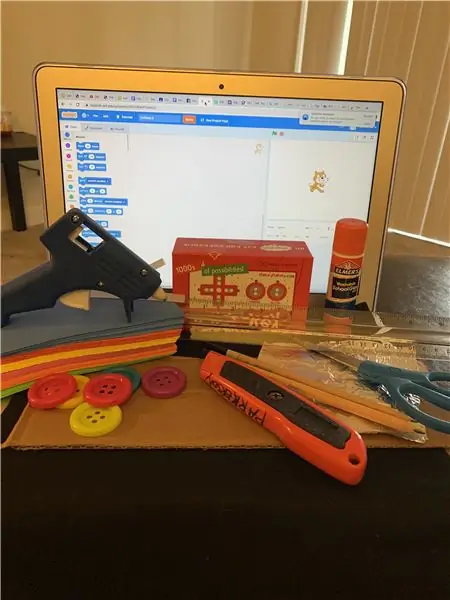
پروژه های Makey Makey »
دستگاه فناوری کمکی من برای کمک به معلولیت های گفتاری و یا محدودیت گفتار استفاده می شود. این است. به معنای کمک به فرایند یادگیری است
تدارکات
میکی میکی
دکمه های بزرگ
نمد
چسب حرارتی تفنگی
داغ. چسب چوب
چوب چسب المر
فویل
مقوا
لپ تاپ
نرم افزار-خراش
خط کش
ابزار چاقو
مداد
فوم نازک
مرحله 1: نمره گذاری مقوا

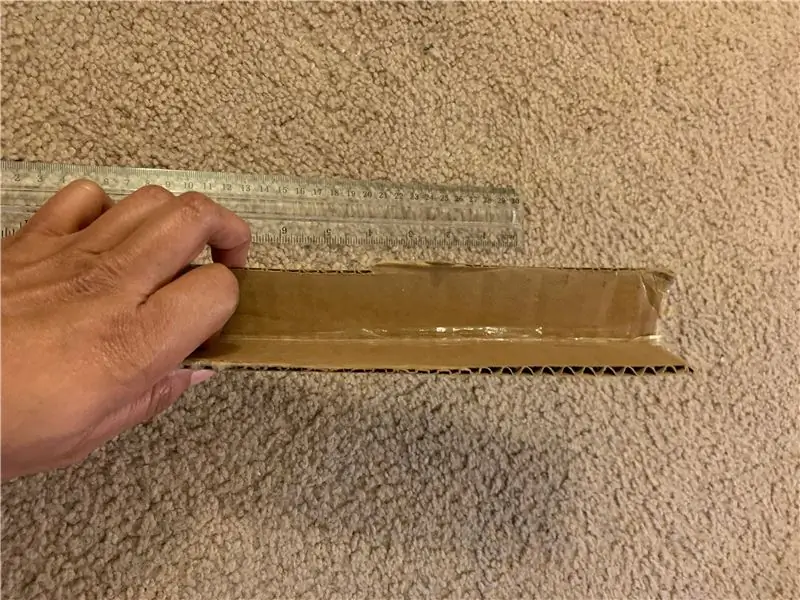


از یک مقوا 12x31/2 اینچ استفاده کنید. مقوا را از وسط گل بزنید و سپس آن را از وسط تا کنید. هنگامی که به نصف تقسیم می شوید ، نصف دیگر را به چند بخش نمره می دهید و جدا می شوید.
مرحله 2: تخمگذار زمین و سیمهای رسانا



مقوا را باز کنید و یک نوار فویل به طول 12x3/16 اینچ ببرید. از چسب المر برای چسباندن کاغذ فویل به نصف مقوایی که تکه تکه نشده بود استفاده کنید (مطمئن شوید که به طرف دیگر مقوایی که تکه شده بود برخورد نکند. 10 تکه فویل را به اندازه 1 1/2 برش دهید. اینچ و آنها را در داخل مقوا در قسمتهای 5 در بالا و 5 در پایین روی سیم زمین بچسبانید. در طی این فرآیند یک تکه سیم ارت را در انتهای آن قرار دهید تا به سیم ارت در MakeyMakey متصل شود.
پس از چسباندن مربع های فویل جداگانه ، مقداری فوم نازک برش دهید و مربع های فویل را که تازه چسبانده اید جدا کنید. اطمینان حاصل کنید که در برابر چین و چروک قسمت بالای اختراع قرار گرفته اید (سیم ارت را از قسمت بالای لمس محافظت کنید).
مرحله 3: نمد و دکمه

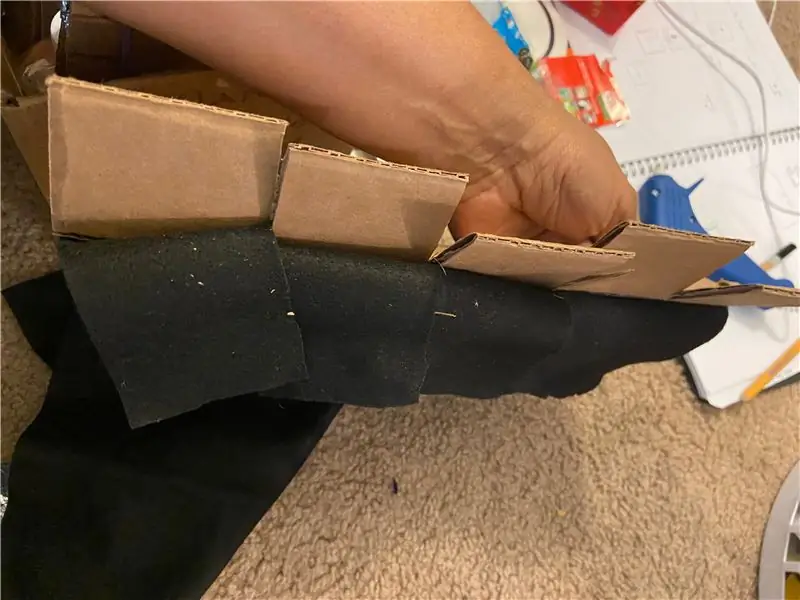

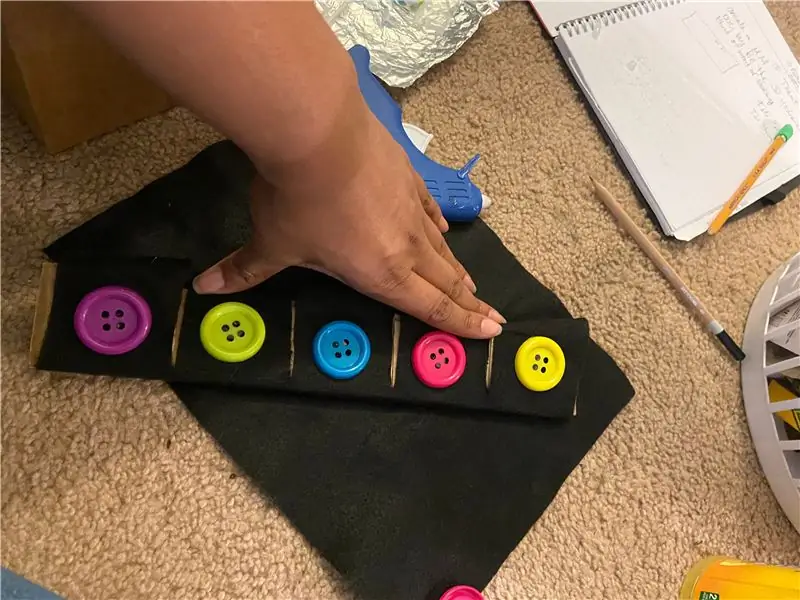
اکنون دستگاه را در نمد بپوشانید تا از آن محافظت شود و سیم ها را از MakeyMakey بپوشانید. نمد را با چسب حرارتی محکم کنید تا روی مقوا محکم شود. نمد را برش دهید تا قسمتهای مقوا با قسمتهای برش مطابقت داشته باشد و سپس چسب بزنید تا محکم شود.
پس از ایمن شدن نمد ، دکمه ها را اضافه کرده و با چسب حرارتی محکم کنید. مطمئن شوید که روی هر قسمت دکمه ای وجود دارد که بریده شده است. هنگامی که دکمه ها قرار گرفتند ، یک دکمه اضافی برای ایجاد درج دکمه ردیابی کنید. درج حاوی یک کلمه یا تصویر مرتبط با هر جمله است تا به دانش آموز در بیان مطالب کمک کند. هنگامی که کلمه را نوشتید یا تصویر را کشیدید ، برگه را برش دهید و آن را به دکمه بچسبانید.
مرحله 4: مرحله نهایی: Scratch Code
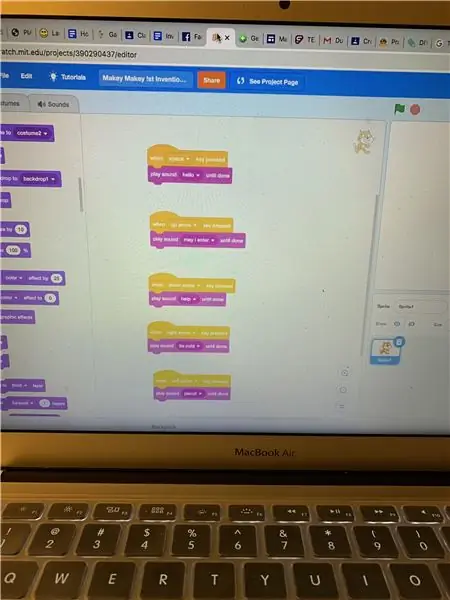

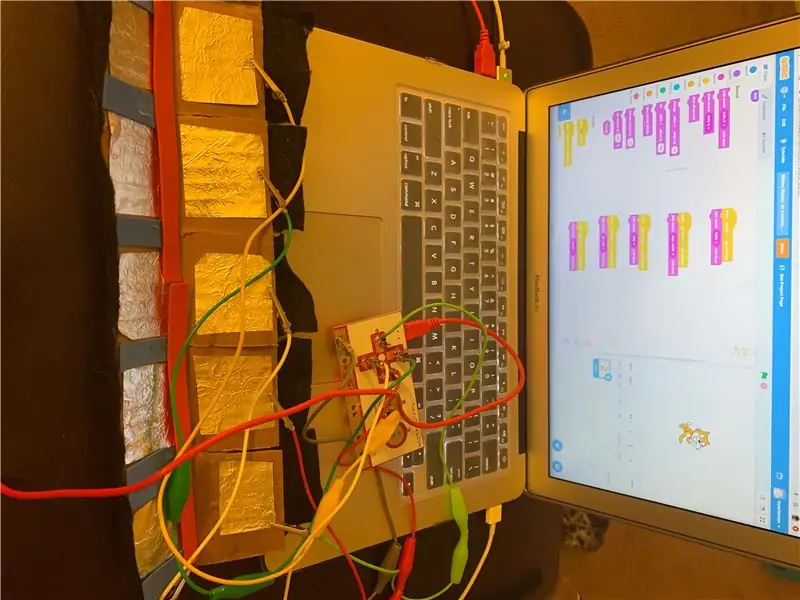
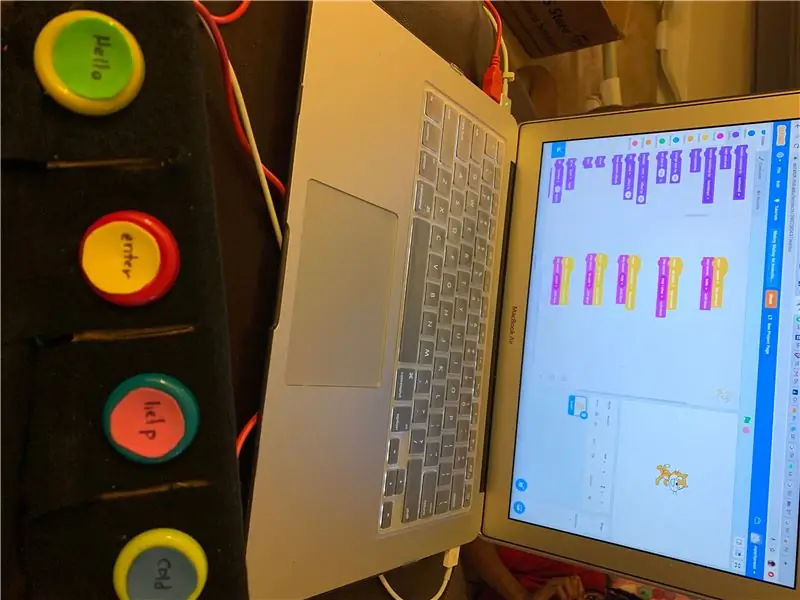
برای هر دکمه یک کد مربوط به آن وجود دارد که باعث می شود MakeyMakey و کد همزمان کار کنند. در نرم افزار Scratch کد اولین دکمه و غیره را ایجاد کنید. رویدادها و بلوک صدا را در Scratch انتخاب کنید. بلوک رویدادها برای انتخاب عبارت "وقتی کلید-فشرده می شود" هر چند بار که نیاز دارید است. برای هر بار که انتخاب می کنید ، رویداد بلوک را تغییر دهید تا در ارتباط با MakeyMakey فشار داده شود. به عنوان مثال کلیدهای فاصله ، بالا ، پایین ، چپ و راست را برای من فشرده برای هر بلوک کد انتخاب کنید.
بعد بلوک صدا را انتخاب کنید. بلوک صدا برای انتخاب "پخش صدا-تا انجام شود" است. این بلوک دارای یک پیکان کشویی است که برای تولید یک ضبط سفارشی انتخاب می شود. صدا یا صدایی را که می خواهید ضبط کنید ، ذخیره کرده و به کد بازگردید. پس از بازگشت به کد ، پیکان کشویی کد مورد کار را انتخاب کرده و ضبط جدید را انتخاب کنید. ادامه دهید تا تمام بلوک ها تکمیل شوند.
پس از تکمیل کد ، MakeyMakey را وصل کنید. به یاد داشته باشید که هر صدا با یک کلید مرتبط است ، گیره های تمساح را به دکمه/فویل رسانای مناسب وصل کنید. هر صدا باید به صورت جداگانه پخش شود.
توصیه شده:
قطعات شطرنج با کلمات گفتاری: 7 مرحله (همراه با تصاویر)

قطعات شطرنج با کلمات گفتاری: من با استفاده از صدای خودم مهره های شطرنج بسیار شخصی ساختم. هر قطعه بر اساس شکل صدایی است که من هنگام گفتن نامش گفتم. این یک مجموعه کامل نیست ، زیرا طرف دیگر باید به همان شیوه انجام شود ، اما با صدای حریف من
D4E1 - DIY - فناوری کمکی: سینی صندلی چرخدار قابل تنظیم: 7 مرحله (همراه با تصاویر)

D4E1 - DIY - فناوری کمکی: سینی ویلچر قابل تنظیم: کیل دارای یک ناتوانی مادرزادی است: کوادریپارزی دیسکینتیک و نمی تواند به تنهایی غذا بخورد. او به کمک یک مانیتور ، یک کاردرمانگر ، که به او غذا می دهد ، نیاز دارد. این با دو مشکل همراه است: 1) کاردرمانگر پشت فرمان می ایستد
D4E1 - DIY - فناوری کمکی: 'Scale Aid 2018': 7 مرحله

D4E1 - DIY - فناوری کمکی: "Scale Aid 2018": ورونیک یک زن 36 ساله است که در & quot؛ Het Ganzenhof & quot؛ به دلیل سندرم مادرزادی او (روبینشتاین-طیبی). در اینجا او وظیفه خود را بر عهده می گیرد تا با افزایش وزن به انجام دستور العمل ها کمک کند. این روند همیشه انجام می شد
D4E1 - DIY - فناوری کمکی - Boccia کمک: 9 مرحله

D4E1 - DIY - فناوری کمکی - Boccia Aid: مانولیتو دچار سکته مغزی شد و در نتیجه نیمه جان فلج شد. سرگرمی او بازی بوکیا است و او می خواهد یک کمکی برای قرار دادن توپ بوچیبال داشته باشد. او از ابتدا با 6 توپ بین بازوی چپ و بدن خود بوسیا بازی کرد. حالا ، همانطور که او
D4E1 - DIY - فناوری کمکی: Boccia Push Aid: 11 مرحله

D4E1 - DIY - فناوری کمکی: Boccia Push Aid: ما گروهی از دانشجویان طراحی صنعتی و کاردرمانی از بلژیک هستیم. با هم به کوین کمک کردیم تا بازی Boccia را بازی کند. کوین 20 ساله است و با دیستروفی عضلانی Duchenne متولد شده است. این بیماری یک اختلال ژنتیکی است که با پیشرفت
